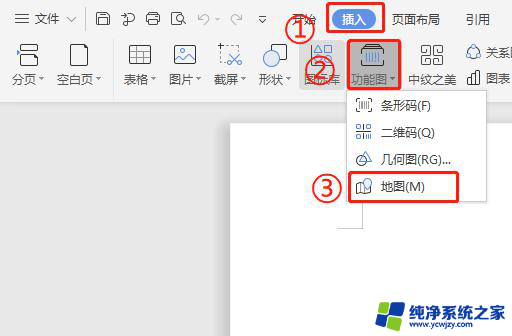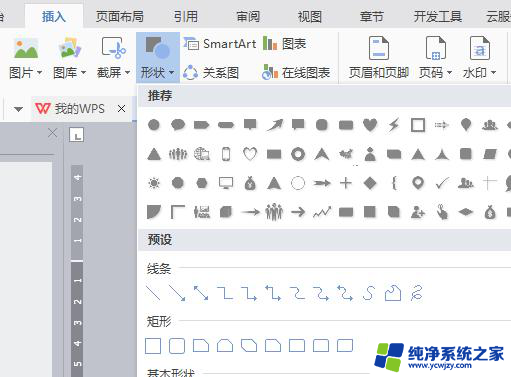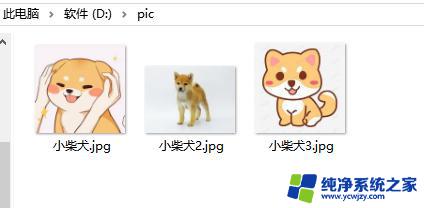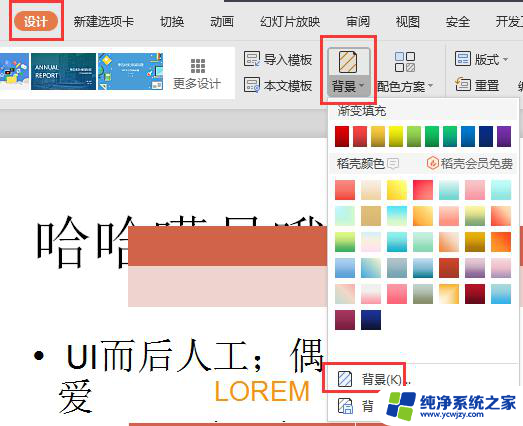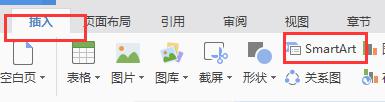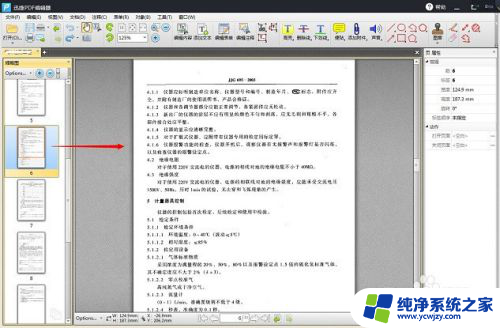wps怎末在文件中插图 wps文件中插图的方法
更新时间:2023-08-29 15:48:23作者:xiaoliu
wps怎末在文件中插图,在使用WPS文件时,插入图像是一项常见的操作,要在文件中插图,我们可以采取以下方法。打开WPS文件并定位到想要插入图像的位置。点击插入选项卡,在工具栏中选择图片按钮。接下来选择要插入的图像文件,并点击插入按钮。此时图像将被成功插入到文件中。插入后我们可以对图像进行调整和编辑,如改变大小、旋转或添加边框。通过这些简单的步骤,我们可以轻松地在WPS文件中插入图像,使文件更加生动有趣。

亲,在“插入”选项卡,点击“图片”,按照您的图片保存路径,进行插入即可~
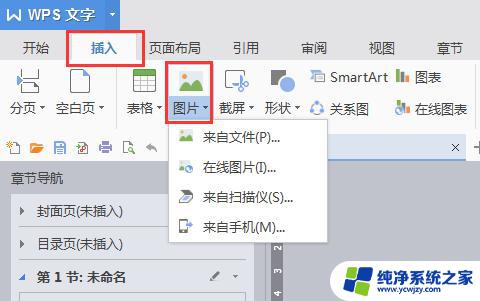
如需要啊拖动图片,可以单击插入的图片,在“图片工具”选项卡,点击“环绕”,设置为非“嵌入型”。
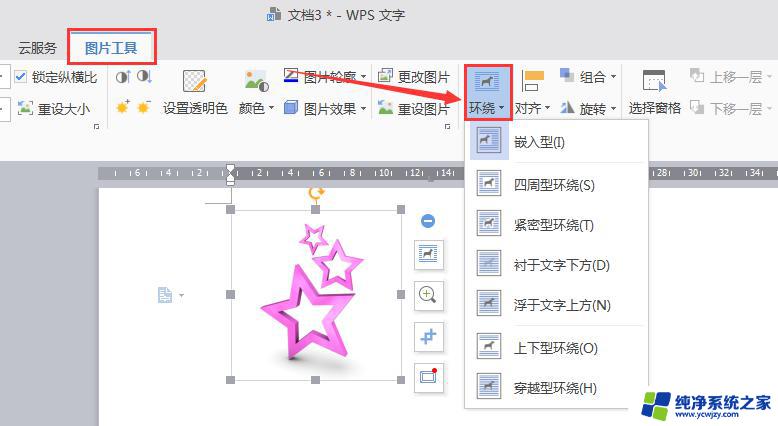
以上是关于如何在WPS文件中插入图片的全部内容,如果您仍有疑问,可以参考此处的步骤进行操作,希望这些说明对您有所帮助。